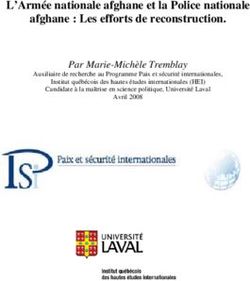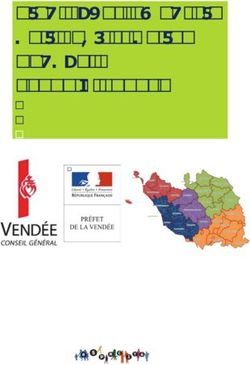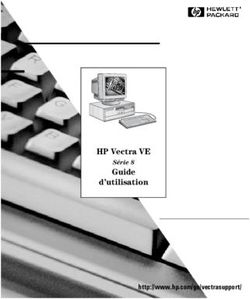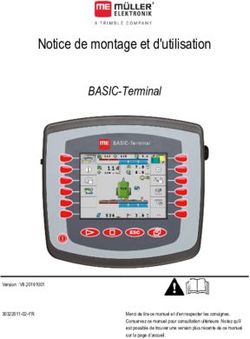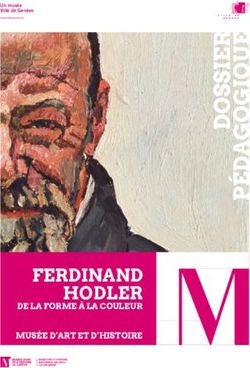Guide d'utilisation Service GPS Nav de Bell (v1.0)
←
→
Transcription du contenu de la page
Si votre navigateur ne rend pas la page correctement, lisez s'il vous plaît le contenu de la page ci-dessous
Guide d'utilisation
Service GPS Nav de Bell (v1.0)
Gamme de produits de navigation GPS
pour Bell Mobilité
© 2003-2007 Bell Mobilité inc. Tous droits réservés. GPS Nav est une marque de commerce de Bell Mobilité inc. Les familles de
marques, d'images et de symboles relatifs à BlackBerry et à RIM sont la propriété exclusive et des marques de commerce ou des
marques déposées de Research In Motion Limited. Toutes les autres marques de commerce déposées ou non sont reconnues comme
étant la propriété exclusive de leurs détenteurs respectifs.
Tous droits réservés. Aucune partie de ce document ne peut être reproduite, transmise, transcrite ou conservée, quels que soient le but
ou le mode de stockage, sans une autorisation écrite préalable de Bell Mobilité inc. Bell Mobilité inc. accorde par la présente le droit de
télécharger un exemplaire de ce manuel sur un disque dur à des fins d'utilisation personnelle. Le présent document contient des
renseignements exclusifs protégés par copyright auxquels des changements peuvent être apportés sans préavis.Table des matières 1. Introduction................................................................................................................................................4 2. Avis juridique et relatif à la sécurité ........................................................................................................5 3. Options des services de données .............................................................................................................6 4. Touches de fonction téléphonique..........................................................................................................7 BlackBerryMD 8830 – touches de fonction................................................................................................... 7 5. Commencer à utiliser le service GPS Nav de Bell...................................................................................8 Compte Bell Mobilité ................................................................................................................................... 8 6. Télécharger l'application du service GPS Nav de Bell...........................................................................8 7. Lancer le service GPS Nav de Bell.............................................................................................................9 Conditions d'utilisation ............................................................................................................................... 10 Vérification du compte ................................................................................................................................ 10 Options du programme d'achat ................................................................................................................. 10 Page d'avertissement................................................................................................................................... 11 8. Survol du menu GPS Nav de Bell..............................................................................................................12 Menu principal............................................................................................................................................. 12 Menu Drive To (Se rendre à) ....................................................................................................................... 12 Menu Directory (Annuaire) ......................................................................................................................... 13 Menu View Maps (Visualiser des cartes)..................................................................................................... 13 Menu Tools/Extras (Outils/fonctions supplémentaires) ............................................................................ 14 9. Menu Drive To (Se rendre à) ....................................................................................................................14 My Favorites (Mes favoris) ........................................................................................................................... 16 Supprimer des favoris .................................................................................................................................. 16 Option Recent Places (Endroits récents) ..................................................................................................... 17 Option Address (Adresses) – saisie manuelle ............................................................................................. 18 Option Address (Adresses) – saisie vocale .................................................................................................. 19 Option Intersection – saisie manuelle......................................................................................................... 21 Option Intersection – saisie vocale.............................................................................................................. 22 Option Business (Entreprises)...................................................................................................................... 22 Option Airport (Aéroport) ........................................................................................................................... 22 Option Address Book (Carnet d'adresses) .................................................................................................. 23 Options de déplacement (écran Going To)................................................................................................ 23 Indications routières initiales ....................................................................................................................... 24 Précision du point de départ ....................................................................................................................... 24 Tonalités d'avertissement ............................................................................................................................ 25 Réécoute ....................................................................................................................................................... 25 Vous avez raté le virage?.............................................................................................................................. 25 Visualisation cartographique des déplacements ........................................................................................ 25 Service GPS Nav de Bell (version 1.0) Page 2 © Bell Mobilité 2007
Option « 3D Moving Map » (Carte mobile en trois dimensions) .............................................................. 26
Option « 2D Moving Map » (Carte mobile en deux dimensions) ............................................................. 26
Cartes mobiles – touches de commande.................................................................................................... 27
Option « Turn Icons » (Icônes de virage).................................................................................................... 28
Option « Route Summary » (Récapitulatif de l'itinéraire) .......................................................................... 29
Option « Map Summary » (Itinéraire global) ............................................................................................. 29
Option « Search Along » (Recherche au long du trajet) ............................................................................ 29
10. Menu Directory (Annuaire) ......................................................................................................................30
Search All Categories (Rechercher dans toutes les catégories).................................................................. 31
Search Within Category (Rechercher dans une catégorie) ........................................................................ 32
11. Menu View Maps (Visualiser les cartes) ..................................................................................................33
Options du menu de visualisation des cartes ............................................................................................. 34
12. Menu Tools/Extras (Outils et fonctions supplémentaires)...................................................................35
Record Location (Enregistrer l'emplacement) ............................................................................................ 35
Compass (Boussole)..................................................................................................................................... 36
Preferences (Préférences) ............................................................................................................................ 36
Menu Feedback (Commentaires)................................................................................................................ 37
Menu Support (Soutien).............................................................................................................................. 38
13. Mise en attente du service GPS Nav ........................................................................................................39
Effectuer un appel à l'aide du service GPS Nav .......................................................................................... 39
Accepter un appel entrant........................................................................................................................... 39
Courriels ou événements prévus au calendrier.......................................................................................... 40
Interruption des autres services .................................................................................................................. 40
Basculer entre diverses applications ........................................................................................................... 40
14. Quitter l'application GPS Nav ..................................................................................................................40
15. Supprimer l'application du service GPS Nav..........................................................................................41
16. Messages d'erreur ......................................................................................................................................42
17. Foire aux questions ....................................................................................................................................44
18. Soutien à la clientèle..................................................................................................................................46
Soutien à la clientèle de Bell Mobilité ......................................................................................................... 46
19. Garantie relative aux services de TeleNav ..............................................................................................46
Service GPS Nav de Bell (version 1.0) Page 3
© Bell Mobilité 20071. Introduction
Le service GPS Nav de Bell est une application de Bell Mobilité qui fonctionne de concert avec votre appareil
BlackBerryMD 8830 de Research in Motion pour vous offrir des indications routières détaillées. Il utilise le
réseau du GPS en temps réel pour vous procurer au moment opportun des itinéraires précis qui ne
manqueront pas d'améliorer votre expérience sur la route.
Caractéristiques du service GPS Nav de Bell (version 1.0) :
• Le système de navigation par GPS vous guide au détail près vers toute adresse de destination au Canada
ou sur le territoire continental des États-Unis. Si vous manquez un virage ou si vous vous éloignez de
votre itinéraire, le service GPS Nav de Bell trace un nouvel itinéraire pour vous. Vous entrez les adresses
de destination à l'aide du système de reconnaissance vocale ou du clavier de l'appareil, ou encore
directement à partir du carnet d'adresses de votre BlackBerry. Il est également possible d'entrer une
adresse de départ distante puis d'obtenir l'itinéraire entre ce point et votre destination.
• Une fonction du répertoire vous aide à trouver les entreprises et les endroits d'intérêt près de votre
emplacement ou aux environs d'un point de cheminement, d'une adresse entrée ou d'un aéroport.
Vous économiserez du temps en vérifiant d'abord auprès de l'entreprise si vous y trouverez ce que vous
cherchez ou en réservant votre chambre d'hôtel, par exemple, avant de vous y rendre selon l'itinéraire
établi. Vous pouvez également sauvegarder une adresse à tout moment et reprendre l'itinéraire plus
tard.
• GPS Nav cartographie la zone à proximité de votre position actuelle ou encore d'un point de
cheminement ou d'une adresse entrée manuellement ou antérieurement. Vous pouvez faire pivoter la
carte (déplacements gauche/droite/haut/bas) et effectuer un zoom avant ou arrière. Vous pouvez
également marquer un point précis sous le curseur comme point de cheminement.
• L'afficheur montre votre position actuelle par rapport au point de cheminement sélectionné et trace
l'itinéraire entre ces deux positions.
• Il est possible de marquer votre position actuelle comme point de cheminement et de lui associer une
étiquette.
• Un indicateur similaire à une boussole montre la direction que vous prenez, votre emplacement et votre
vitesse.
• Vous pouvez opter pour des unités de mesure métriques ou impériales, sélectionner la langue des
guides parlés, régler l'intensité du volume ou du rétroéclairage et bien plus.
Les serveurs partenaires du service GPS Nav de Bell supportent ces services évolués par l'intermédiaire du
réseau de données de Bell Mobilité.
Service GPS Nav de Bell (version 1.0) Page 4
© Bell Mobilité 20072. Avis juridique et relatif à la sécurité Veuillez lire cette section attentivement avant d'utiliser le service GPS Nav de Bell. Bell Mobilité ne peut en aucune façon être tenue responsable des accidents résultant du non-respect des mesures de précautions relevant du sens commun. Votre jugement personnel, le Code de la route et le sens commun doivent toujours l'emporter sur toute directive de conduite fournie par le service GPS Nav de Bell. AVERTISSEMENT : Ayez toujours les yeux sur la route. Il vous incombe, à titre de conducteur du véhicule, de garder les yeux sur la route et de demeurer alerte en tout temps, À PLUS FORTE RAISON, si la voiture est en mouvement. Le conducteur ne doit pas être distrait par l'afficheur, les guides parlés ou le réglage manuel de l'appareil. Si vous devez entrer des données à l'aide du clavier ou étudier une carte affichée, veuillez le faire alors que le véhicule est parqué et non en mouvement. Si l'utilisation de l'appareil réduit votre capacité à conduire de manière responsable, veuillez le mettre hors tension. AVERTISSEMENT : Installez l'équipement de façon sécuritaire. Si vous utilisez un ensemble de montage, assurez-vous que celui-ci n'obstrue pas votre vision. Il est possible que vous ayez à recharger l'appareil durant son emploi. Le cas échéant, veillez à ce que le câble de recharge n'interfère pas avec les commandes du véhicule. AVERTISSEMENT : Conduisez prudemment et faites preuve de bon sens. Le jugement personnel du conducteur, le Code de la route et le sens commun doivent toujours l'emporter sur toute directive de conduite fournie par le service GPS Nav de Bell. À titre de conducteur, il vous incombe de conduire prudemment, d'observer le Code de la route et surtout de faire preuve de jugement lorsque vous êtes au volant du véhicule. Si, à votre avis, l'itinéraire suggéré par l'application de navigation comporte une manœuvre périlleuse ou illégale, vous place dans une situation dangereuse ou vous dirige vers un lieu peu sûr, ne suivez pas ces directives. Service GPS Nav de Bell (version 1.0) Page 5 © Bell Mobilité 2007
3. Options des services de données L'application du service GPS Nav de Bell que vous installez dans votre appareil doit pouvoir accéder au réseau public Internet, habituellement par l'intermédiaire du réseau de données de votre télécommunicateur. Le service GPS Nav de Bell communique avec les serveurs partenaires de Bell Mobilité pour obtenir les itinéraires, les cartes et les lieux d'intérêt par l'intermédiaire du réseau de données de Bell Mobilité. Il n'est pas nécessaire d'acheter des services de données distincts si vous détenez déjà de tels services de données ou de courriel pour votre appareil. Cependant, si vous n'avez aucun forfait de données ou de courriel, vous devez commander ce service auprès de Bell Mobilité pour pouvoir utiliser l'application du service GPS Nav de Bell. Soutien aux clients de Bell Mobilité Composez *611 à partir de votre appareil mobile ou le 1 800 667-0123 (il n'y a pas de frais de temps d'antenne). Service GPS Nav de Bell (version 1.0) Page 6 © Bell Mobilité 2007
4. Touches de fonction téléphonique
Les touches de fonction décrites dans ce manuel sont celles de l'appareil
BlackBerryMD 8830.
BlackBerryMD 8830 – touches de fonction
Haut-parleur activé/désactivé
Prise de casque
d’écoute et port USB
Réglage du volume
Touche Menu Touche ÉCHAPPEMENT
Boule roulante
Touche ALT Touche d'effacement
Touche de validation
Touche ESPACE (Entrée)
CONSEIL : Pour accéder aux diverses fonctions du service GPS Nav de Bell, appuyez sur la boule roulante
ou sur la touche Entrée. Utilisez la boule roulante pour vous déplacer d'une ligne à l'autre dans les écrans.
Appuyez sur la touche Menu ou sur la boule roulante durant l'utilisation du service GPS Nav de Bell pour
obtenir différentes options selon l'écran actif. Ces options sont décrites dans les sections qui suivent. Une
fonction Aide est habituellement disponible ainsi qu'une option de retour à la page d'accueil afin de
réduire le nombre de fois que vous devez appuyer sur la touche Échappement.
Service GPS Nav de Bell (version 1.0) Page 7
© Bell Mobilité 20075. Commencer à utiliser le service GPS Nav de Bell
L'application du service GPS Nav installée dans votre BlackBerryMD 8830 doit avoir accès au réseau Internet
public par l'intermédiaire de votre compte Bell Mobilité.
Compte Bell Mobilité
(aucuns frais de temps d'antenne ne s'appliquent à ces appels).
Le service GPS Nav utilise Internet par l'intermédiaire de votre appareil pour accéder à ses serveurs
d'itinéraires et de cartographie ainsi qu'à ses moteurs de recherche. Si vous n'utilisez pas votre appareil
BlackBerry pour le téléchargement de vos courriels, vous devrez tout de même ajouter un plan de courrier
électronique à votre appareil pour avoir accès aux services de données. Vous pouvez choisir entre trois
paramètres réseau. Attendez 90 secondes après la mise sous tension de votre BlackBerry pour permettre
l'inscription de ces options de services. Les méthodes d'accès sont déterminées automatiquement lors du
lancement du service GPS Nav, mais vous pouvez changer ces paramètres à partir du menu Preferences
de GPS Nav.
6. Télécharger l'application du service GPS Nav de Bell
1. Cliquez sur l'icône de chargement virtuel préinstallée dans le menu principal du BlackBerry.
• Si cette icône préinstallée ne figure pas au menu principal, veuillez entrer l'URL suivante dans la
barre de navigation de votre BlackBerry : www.bell.ca/gpsnavdownload
2. La page qui s'affiche offre quelques renseignements sur l'application du service GPS Nav. Les clients de
Bell Mobilité doivent sélectionner l'option « Accept and Download » (Accepter et télécharger).
NOTE : Les clients d'Aliant doivent consulter le guide de démarrage rapide fourni séparément pour
connaître les instructions de téléchargement de l'application GPS Nav.
Service GPS Nav de Bell (version 1.0) Page 8
© Bell Mobilité 20077. Lancer le service GPS Nav de Bell
Si le menu de l'application n'est pas visible, appuyez sur la touche
Menu. Sélectionnez l'icône GPS Nav à l'écran d'accueil du
BlackBerry et appuyez sur la boule roulante ou sur la touche Entrée.
Icône du
service GPS
Nav de Bell
Si vous utilisez une liste de thèmes, faire défiler la liste jusqu'à
Applications et entrez le menu d'applications. Faire défiler la liste
jusqu'à GPS Nav et appuyez sur Entrée.
Après le lancement du service GPS Nav de Bell, l'écran de démarrage
s'affiche durant quelques secondes.
Lorsque vous utilisez le service GPS Nav pour la première fois, vous
devez accorder à Bell Mobilité l'accès au réseau afin que celle-ci
puisse authentifier votre compte, extraire les cartes, obtenir les
itinéraires et effectuer les recherches, dans l'annuaire des entreprises,
par exemple.
Lorsque vous voyez l'écran affiché à droite, ou celui ci-dessous,
sélectionnez Yes pour accorder l'accès au réseau. Pour éviter que ce
message ne vous soit présenté à chaque nouvelle ouverture de
session, vous devez cocher la case Don't ask this again. Si vous
sélectionnez No, les fonctions d'inscription au service GPS Nav de
Bell ne seront pas activées. Vous devrez alors réinitialiser le coupe-feu
du BlackBerry pour sélectionner l'option appropriée.
NOTE : Votre administrateur de BlackBerry Serveur d'entreprise peut
établir les politiques d'accès au réseau de manière à intervenir
lorsque Bell Mobilité tente d'accéder au réseau ou lui interdire l'accès
d'emblée.
Service GPS Nav de Bell (version 1.0) Page 9
© Bell Mobilité 2007Vous devez maintenant sélectionner la langue d'utilisation. Ce choix aura une incidence directe sur tous les affichages de l'application et sur les indications routières vocales. CONSEIL : La langue d'utilisation peut être changée à partir du menu Preferences de l'application GPS Nav. Conditions d'utilisation Afin de poursuivre le processus d'inscription, vous devrez d'abord accepter les conditions d'utilisation. Vérification du compte Appuyez sur la boule roulante et sélectionnez Accept pour continuer. Votre numéro de compte est automatiquement vérifié. S'il est valide, vous serez autorisé à poursuivre le processus. Si le numéro de compte n'est pas valide, vous êtes invité à entrer votre numéro de téléphone de 10 chiffres et à soumettre ce renseignement de nouveau à la vérification. NOTE : Si vous n'acceptez pas les conditions d'utilisation, appuyez sur la boule roulante et sélectionnez Exit GPS Nav (Quitter GPS Nav). Options du programme d'achat Bell Mobilité vous propose deux choix, soit un abonnement mensuel et une option de paiement à la journée. L'abonnement mensuel porte des frais récurrents à votre compte chaque mois et vous accorde un droit d'utilisation illimitée. L'option de paiement à la journée, vous accorde un accès illimité au service durant 24 heures. Si vous optez pour un abonnement mensuel, la page d'avertissement suivante s'affiche. Si vous utilisez déjà l'option de paiement à la journée, un écran affiche les options d'achat. Sélectionnez un plan et confirmez votre achat. Si l'achat est validé, la page d'avertissement s'affiche. NOTE : Pour le moment, les clients d'Aliant peuvent opter uniquement pour un abonnement mensuel. Service GPS Nav de Bell (version 1.0) Page 10 © Bell Mobilité 2007
Page d'avertissement Si vous acceptez les conditions indiquées à l'écran d'avertissement, cliquez sur la boule roulante pour afficher le menu contextuel et sélectionnez Accept pour continuer. Lors de votre première utilisation du service GPS Nav de Bell, votre appareil télécharge le contenu graphique et audio nécessaire à la création des guides visuels et parlés. Un écran semblable à celui-ci vous indique le déroulement de cette opération. Le temps de téléchargement sera différent selon que votre couverture est assurée par le réseau principal ou le réseau mobile haute vitesse de Bell. Lorsque GPS Nav de Bell utilise le forfait de données pour communiquer avec les serveurs de Bell Mobilité, l'application présente des messages tels que a) Lecture du GPS; b) En attente; c) Envoi; d) Réception; e) Ouverture de session; f) Personnalisation; g) Téléchargement; h) Sauvegarde. NOTE : Veuillez ne pas interagir avec le BlackBerry durant le téléchargement. Attendez que le processus prenne fin et que le menu d'accueil du service GPS Nav s'affiche. NOTE : Si, lorsque vous appuyez sur la boule roulante, GPS Nav indique qu'il ne peut pas accéder aux serveurs de Bell Mobilité, il est probable que votre forfait de données n'ait pas été activé. Le cas échéant, le système vous souligne à ce point que vous devez prolonger votre contrat de service. Vous ne pourrez pas poursuivre le processus d'inscription tant que votre compte ne sera pas réactivé. Le système GPS Nav de Bell peut également présenter différents messages concernant les mises à jour, les téléchargements prévus, l'expiration imminente du compte, etc. Dès que l'appareil accède aux serveurs partenaires de Bell Mobilité à l'aide d'un numéro de téléphone valide et actif, le BlackBerry est enregistré pour l'utilisation du service GPS Nav et aucun des messages décrits ci-dessus ne vous est présenté de nouveau, sauf la fenêtre d'avertissement et de démarrage. Service GPS Nav de Bell (version 1.0) Page 11 © Bell Mobilité 2007
8. Survol du menu GPS Nav de Bell Cette section offre un aperçu des menus du service GPS Nav de Bell. Menu principal Voici les options du menu principal : • Drive To (Se rendre à) • Directory (Annuaire) • View Maps (Visualiser des cartes) • Tools/Extras (Outils/fonctions supplémentaires) Vous pourrez revenir à la page d'accueil du service GPS Nav de Bell en cliquant sur Menu et en sélectionnant Bell GPS Nav Home à partir de tout écran de l'application GPS Nav. Cette procédure réduit le nombre de clics que vous devez faire pour atteindre le menu principal en appuyant sur la touche Échappement. Menu Drive To (Se rendre à) Il existe plusieurs façons d'obtenir les indications routières vers votre destination. Voir la page 14 pour connaître les directives d'utilisation du menu Drive To. Options du menu Drive To : • My Favorites (Mes favoris) • Recent Places (Endroits récents) • Address (Adresses) • Intersection (Intersections) • Business (Entreprises) • Airport (Aéroports) • Address Book (Carnet d'adresses) Sélectionnez une option de menu ou appuyez sur la touche Échappement pour revenir au menu principal du service GPS Nav de Bell. Service GPS Nav de Bell (version 1.0) Page 12 © Bell Mobilité 2007
Menu Directory (Annuaire) Le menu Directory vous offre plusieurs options pour trouver l'adresse et le téléphone d'une entreprise, comme un restaurant, un motel, une station-service ou encore, une église, une école, un service gouvernemental, un poste de police ou une caserne de pompiers. Voir la page 30 pour obtenir une description détaillée de cette option. Options du menu Search (Rechercher) : • What (Quoi) [entrez un mot clé] • Search All Categories (Chercher dans toutes les catégories) • Search Within Category (Chercher dans une catégorie) Menu View Maps (Visualiser des cartes) Utilisez cette option de menu pour visualiser une carte : • de votre emplacement actuel; • d'un endroit de votre liste My Favorites; • d'un endroit de votre liste Recent places; • d'une adresse de votre liste Address; • d'une intersection de votre liste Intersection; • d'une entreprise de votre liste Business; • d'un aéroport de votre liste Airport • d'un emplacement de votre liste Adress Book. Voir la page 33 pour obtenir une description détaillée de cette option. Service GPS Nav de Bell (version 1.0) Page 13 © Bell Mobilité 2007
Menu Tools/Extras (Outils/fonctions supplémentaires)
L'option Tools/Extras permet d'établir vos préférences ainsi que
certains paramètres de fonctions.
Voir la page 35 pour obtenir une description détaillée de cette option.
Option du menu Tools/Extras :
• Record Location (Sauvegarder l'emplacement)
• Compass (Boussole)
• Preferences (Préférences)
• Give Feedback (Soumettre vos commentaires)
• Support (Soutien)
9. Menu Drive To (Se rendre à)
Vous pouvez obtenir des indications routières vers une destination selon trois méthodes (cliquez sur
l'hyperlien Voir page pour obtenir de plus amples renseignements sur ces fonctions).
1. Sélectionnez l'option Drive To dans le menu principal du service GPS Nav de Bell. Faites ensuite votre
choix parmi les sept options suivantes (écran de droite):
2. Utilisez l'option Search du menu principal de GPS Nav pour rechercher un point d'intérêt.
Sélectionnez Drive To (se rendre à cet endroit).
Service GPS Nav de Bell (version 1.0) Page 14
© Bell Mobilité 20073. Sélectionnez View Maps dans le menu principal du service GPS Nav et sélectionnez un emplacement.
Lorsque la carte s'affiche, cliquez sur la boule roulante pour ouvrir le menu contextuel, puis
sélectionnez l'option Drive To Cursor.
L'écran Going To (En route vers) s'affiche habituellement avant que l'itinéraire ne soit généré afin
que vous puissiez confirmer votre destination. Cliquez sur la boule roulante à partir de cet écran pour
modifier vos choix pour ce trajet.
Dans le menu contextuel, vous pouvez sélectionner Get Route pour obtenir l'itinéraire immédiatement.
Vous pouvez également sélectionner Change Origin (pour changer votre point de départ), Change
Route Style (pour sélectionner une route plus directe, un chemin plus rapide, etc.), Help pour obtenir de
l'aide ou GPS Nav Home pour revenir à la page d'accueil du service GPS Nav de Bell.
Voici la marche à suivre pour utiliser le menu Drive To :
1. Sélectionnez Drive To dans le menu principal du service GPS
Nav.
2. Sélectionnez une option dans ce menu (voir l'illustration ci-
contre et les directives ci-après).
Service GPS Nav de Bell (version 1.0) Page 15
© Bell Mobilité 2007My Favorites (Mes favoris)
Retrouvez rapidement les endroits que vous avez déjà trouvés et
entrés dans votre liste de favoris. De nombreux utilisateurs du
service GPS Nav de Bell entrent les adresses de leur résidence et de
leur travail dans la liste des favoris pour y avoir accès rapidement en
tout temps. Pour connaître les directives de sauvegarde des favoris,
voir la section Record Location (Enregistrer l'emplacement) à
la page 35.
Si votre liste de favoris est très volumineuse, il peut être plus simple
d'utiliser la fonction de recherche (Find) pour retrouver des favoris.
Pour utiliser cette fonction, entrez un ou plusieurs caractères
alphanumériques dans le champ Find. À mesure que vous tapez, les
correspondances à proximité s'affichent dans le haut de la liste.
1. Dans l'écran My Favorites, sélectionnez l'emplacement de
votre choix et cliquez sur la boule roulante.
2. L'écran de confirmation Going To s'affiche. Cliquez sur la boule
roulante pour obtenir le menu contextuel suivant:
• Get Route (Obtenir l'itinéraire) – Lancer le processus de traçage de l'itinéraire.
• Change Origin (Changer le point de départ) – Entrer un point de départ différent.
L'écran Going From s'affiche pour que vous puissiez entrer un nouveau point de départ.
• Change Route Style (Changer le type d'itinéraire) – Obtenir un itinéraire différent pour la
même destination.
Supprimer des favoris
Vous pouvez supprimer les favoris dont vous n'avez plus besoin.
1. Dans l'écran My Favorites, sélectionnez l'emplacement que
vous voulez supprimer et cliquez sur Menu.
2. Sélectionnez Delete It (Supprimer).
Service GPS Nav de Bell (version 1.0) Page 16
© Bell Mobilité 20073. Cliquez sur Yes dans la fenêtre de confirmation. NOTE: Il n'est pas possible de récupérer des favoris supprimés par mégarde! Option Recent Places (Endroits récents) Les endroits récents correspondent aux adresses que vous avez utilisées pour établir un itinéraire, obtenir des indications routières, effectuer une recherche dans l'annuaire ou dessiner une carte. Lorsqu'une adresse est extraite de cette liste par le service GPS Nav, le système la déplace dans le haut de la liste. Le service GPS Nav enregistre automatiquement tous les endroits que vous avez: • visualisé sous forme de carte; • localisé à l'aide d'une adresse, d'une intersection ou d'un nom d'aéroport. Vous pouvez obtenir les indications routières vers un endroit récent, visualiser une carte de cet endroit ou sauvegarder un tel endroit dans votre liste de favoris. La taille de la liste Recent Places ne comporte pas de limite. Si votre liste d'endroits récents est très volumineuse, il peut être plus simple d'utiliser la fonction de recherche (Find) pour retrouver l'endroit de votre choix. Pour utiliser cette fonction, entrez un ou plusieurs caractères alphanumériques dans le champ Find. À mesure que vous tapez, les correspondances à proximité s'affichent dans le haut de la liste. 1. Appuyez sur la touche Menu de l'écran Recent Places pour obtenir l'itinéraire ou créer une carte de cet endroit récent ou encore pour le sauvegarder dans vos favoris ou le supprimer. 2. Dans l'écran Recent Places, sélectionnez un emplacement et cliquez sur la boule roulante. 3. L'écran de confirmation Going To s'affiche. Cliquez sur la boule roulante pour modifier les préférences pour ce trajet ou pour obtenir un nouvel itinéraire. NOTE: Sélectionner Drive To dans le menu Recent Places affiche également l'écran de confirmation du trajet. Service GPS Nav de Bell (version 1.0) Page 17 © Bell Mobilité 2007
Option Address (Adresses) – saisie manuelle Entrez les éléments de l'adresse recherchée dans les champs appropriés. Vous pouvez ensuite obtenir les indications routières pour vous rendre à cet endroit, demander une carte de la zone environnante ou encore sauvegarder l'adresse dans votre liste de favoris. Elle est automatiquement enregistrée dans votre liste Recent Places. 1. Dans le menu Drive To, sélectionnez Address, puis, dans le menu contextuel, Type in Address. 2. Entrez le numéro municipal. Le nom de la rue peut être entré partiellement (5 caractères ou plus). Vous pouvez également laisser ces champs vides et entrer un nom de ville et de province ou un code postal. À mesure que vous saisissez le nom de la ville, les villes avoisinantes commençant par ces lettres vous sont suggérées. Vous économiserez du temps en sélectionnant immédiatement la ville lorsqu'elle apparaît. CONSEIL: Appuyez sur la touche Menu, puis sur Help, pour obtenir de l'aide sur l'utilisation de chacun des champs. NOTE: Le menu contextuel activé par la touche Menu vous propose une série d'actions supplémentaires. 3. Pour enregistrer l'adresse dans la liste des favoris, cochez la case Save to Favorites et appuyez sur la touche Espace pour valider l'entrée. L'écran subséquent vous invite à entrer un nom pour ce favori. 4. Une fois ce nom entré, appuyez sur la touche Menu et sélectionnez Submit. Vous pouvez également saisir l'adresse vocalement (voir la page 39). 5. Le service GPS Nav de Bell recherche l'adresse entrée. Vous êtes invité à rectifier l'adresse si celle-ci est trop récente pour se trouver dans la base de cartographie ou si le numéro municipal n'existe pas. S'il y a lieu, GPS Nav peut également proposer l'adresse la plus proche de celle que vous avez entrée. 6. L'écran de confirmation Going To s'affiche. Service GPS Nav de Bell (version 1.0) Page 18 © Bell Mobilité 2007
NOTE: Vous pouvez modifier vos options de trajet à partir de
l'écran Going To. Voir la page 23 pour en savoir davantage.
Option Address (Adresses) – saisie vocale
La fonction de saisie vocale automatique du service GPS Nav de Bell
peut être utilisée de deux manières différentes:
• Avant de démarrer le service GPS Nav, composez le numéro du
système de saisie vocale des adresses au 877 886-9762 et dictez
votre adresse à l'invite du système; ou
• Sélectionnez l'option Call in Address du menu Drive To (voir la
marche à suivre ci-après).
1. Dans le menu Drive To, sélectionnez Address, puis l'option
Call in Address. Cette action établit une communication avec le
serveur de Bell Mobilité.
2. Dictez votre adresse selon les directives du guide parlé.
3. Lorsque vous avez terminé, appuyez sur la boule roulante et
sélectionnez End Call (Mettre fin à l'appel). L'application
revient à l'écran antérieur.
4. Cette adresse est automatiquement enregistrée dans la liste des
endroits récents (Recent Places).
Service GPS Nav de Bell (version 1.0) Page 19
© Bell Mobilité 2007La section suivante offre une idée des guides parlés lancés par l'option Call in pour la saisie des adresses. Guide GPS Nav : Bienvenue à TeleNav! Voyons ensemble quelle est votre destination. Voulez-vous atteindre une adresse, une intersection ou un aéroport? Votre réponse : Une adresse Guide GPS Nav : OK. Donnez-moi le code postal de cinq chiffres, ou la ville et l'État, par exemple, Los Angeles Californie. Pour une ville canadienne, donnez-moi le nom de la ville et la province. Votre réponse : Vancouver, Colombie-Britannique Guide GPS Nav : Vous avez dit Vancouver, Colombie-Britannique. Dites GO BACK si ces indications sont inexactes. Dites le numéro municipal et le nom de la rue, par exemple, 422, rue principale. Cela peut aussi être une autoroute. Votre réponse: 1205 Burrard Street. Guide GPS Nav : Vous avez dit 1205 Burrard Street. Dites GO BACK si ces indications sont inexactes. Parfait, votre destination a été saisie : 1205 Burrard Street, Vancouver, Colombie- Britannique V6Z. Voulez-vous effectuer une autre saisie? Votre réponse : (en supposant que l'adresse 1205 était exacte). Guide GPS Nav : Merci d'avoir appelé TeleNav. Le système de saisie vocale des adresses peut demander votre numéro de compte si la fonction d'identification du demandeur ne fonctionne pas. Dictez simplement le numéro du compte à l'invitation du système ou entrez le numéro de votre téléphone mobile au clavier, suivi du carré (#). Si cette situation survient, sélectionnez Preferences, puis Call in pour passer à l'autre numéro de téléphone. Le système de reconnaissance de la voix peut alors indiquer que le numéro entré est inexact. Si cette situation se présente, dites simplement Go Back, et saisissez le numéro de nouveau. Le système vocal peut également vous aviser que le numéro municipal est incorrect pour cette zone et vous fournir la plage de numéros appropriés. Veuillez indiquer un numéro inclus dans cette plage ou situé vers la fin de cette plage et dont vous êtes certain qu'il est valide. Si vous dites Intersection et indiquez une rue transversale, le système peut vous indiquer que les rues fournies ne sont pas transversales et vous inviter à changer un des deux noms ou les deux, s'il y a lieu. Sélectionnez le nom de la rue que vous voulez modifier en le prononçant, puis indiquez le nouveau nom exact. Vous pouvez également dire My Home (ma résidence) ou My Work (mon travail) pour programmer ces adresses dans le système pour utilisation ultérieure. Pour changer une de ces adresses, dites My Home ou My Work, attendez que le système répète l'adresse déjà programmée, puis dites Update (mettre à jour). Vous pouvez également dire Airport (aéroport), puis prononcer le nom de l'aéroport, la ville où il se trouve ou son code d'identification de trois lettres de l'IATA. Service GPS Nav de Bell (version 1.0) Page 20 © Bell Mobilité 2007
Option Intersection – saisie manuelle Entrez les éléments de l'intersection recherchée dans les champs appropriés. Vous pouvez ensuite obtenir les indications routières pour vous rendre à cet endroit, visualiser une carte de la zone environnante ou encore sauvegarder l'intersection dans votre liste de favoris. Elle est automatiquement enregistrée dans votre liste Recent Places. 1. Dans le menu Drive To, sélectionnez Intersection, puis, dans le menu contextuel, Type in Address. 2. Entrez les noms des rues transversales. Vous pouvez également laisser ces champs vides et entrer un nom de ville et de province ou un code postal. À mesure que vous saisissez le nom de la ville, les villes avoisinantes commençant par ces lettres vous sont suggérées. Vous économiserez du temps en sélectionnant la ville recherchée lorsqu'elle apparaît. NOTE: Le menu contextuel activé par la touche Menu vous propose une série d'actions supplémentaires. 3. Pour enregistrer l'intersection dans la liste des favoris, cochez la case Save to Favorites et appuyez sur la touche Espace pour valider l'entrée. L'écran subséquent vous invite à entrer un nom pour ce favori. 4. Une fois ce nom entré, appuyez sur la touche Menu et sélectionnez Submit. Vous pouvez également saisir l'adresse vocalement (voir la page 39). 5. Le service GPS Nav recherche l'intersection entrée. Vous êtes invité à rectifier l'intersection si un des noms de rues n'existe pas, si les rues ne sont pas transversales ou si l'adresse est trop récente pour se trouver dans la base de cartographie. 6. L'écran de confirmation Going To s'affiche. Service GPS Nav de Bell (version 1.0) Page 21 © Bell Mobilité 2007
Option Intersection – saisie vocale 1. Dans le menu Drive To, sélectionnez Intersection, puis l'option Call in Address. Voir la section Option Address (Adresse) – saisie vocale page 19 pour connaître la marche à suivre pour cette option. Option Business (Entreprises) Le service GPS Nav vous donne accès à un annuaire exhaustif des entreprises à l'échelle nationale. Effectuez vos recherches en fonction de catégories préprogrammées ou accédez à l'annuaire détaillé. Cet annuaire contient les adresses et numéros de téléphone de nombreux types d'entreprises, comme des restaurants, des motels, des stations-service ou encore, des églises, des écoles, des services gouvernementaux, des postes de police ou des casernes de pompiers. Lorsque vous avez trouvé l'entreprise recherchée, vous pouvez obtenir les indications routières ou pédestres pour vous y rendre, effectuer un appel au numéro correspondant, visualiser une carte de la région ou enregistrer l'entreprise dans votre liste de favoris. Le résultat de la recherche dans l'annuaire est automatiquement enregistré dans la liste des endroits récents (Recent Places). Dans l'écran Search For, sélectionnez une catégorie pour lancer la recherche. Voir la section Menu Directory (Annuaire) à la page 30 pour en savoir davantage sur cette fonction. Option Airport (Aéroport) Trouvez rapidement un aéroport à l'aide du code de l'IATA ou du nom de la ville. Vous pouvez ensuite obtenir les indications routières pour vous y rendre, visualiser une carte de la zone environnante ou encore sauvegarder les données sur l'aéroport dans votre liste de favoris. L'aéroport est automatiquement enregistré dans votre liste Recent Places. 1. Dans l'écran Airport, entrez le nom de l'aéroport ou son abréviation de trois lettres. À mesure que vous saisissez les données, les aéroports correspondants vous sont suggérés. Si l'aéroport recherché s'affiche, sélectionnez-le pour éviter d'avoir à taper le reste du texte. 2. Appuyez sur la boule roulante pour confirmer votre choix. L'écran de confirmation Going To s'affiche. Service GPS Nav de Bell (version 1.0) Page 22 © Bell Mobilité 2007
Option Address Book (Carnet d'adresses) Retrouvez rapidement les adresses que vous avez enregistrées dans le carnet d'adresses de votre BlackBerry. Si votre carnet est très volumineux, vous préférerez peut-être utiliser la fonction Search pour trouver une adresse. Entrez le nom ou le prénom de la personne que vous voulez trouver dans la boîte de texte Search By First or Last Name. À mesure que vous tapez, les correspondances s'affichent dans le haut de la liste. 1. Dans l'écran Address Book, sélectionnez la personne chez laquelle vous voulez vous rendre. 2. Appuyez sur la boule roulante pour confirmer votre choix. L'écran de confirmation Going To s'affiche. Options de déplacement (écran Going To) Lorsque vous sélectionnez une destination à l'écran Drive To, l'écran de confirmation Going To (En route vers) s'affiche. Le service GPS Nav suppose que vous voulez partir de votre emplacement actuel, mais vous obtiendrez des options supplémentaires en appuyant sur la boule roulante. Sélectionnez Change Origin (changer le point de départ) pour dresser un itinéraire à partir d'un endroit distinct de votre lieu actuel. L'écran Drive From s'affiche. Les options présentées à cet écran sont presque identiques à celles de l'écran Drive To. Service GPS Nav de Bell (version 1.0) Page 23 © Bell Mobilité 2007
Vous pouvez également sélectionner Change Route Style
(changer le type d'itinéraire) et opter pour une route différente vers
le même endroit. Voici les options du menu Route Style:
• Fastest – Cette option par défaut propose le chemin le plus court.
• Shortest – Cette route peut nécessiter plus ou moins de temps,
mais il s'agit de la plus courte distance entre les deux points.
• Prefer Streets – Cette option dresse un itinéraire qui emprunte les
rues plutôt que les autoroutes, dans la mesure du possible.
• Prefer Highway – Cette option dresse un itinéraire qui emprunte
les autoroutes plutôt que les rues, dans la mesure du possible.
• Pedestrian – Cette option dresse un itinéraire pédestre.
NOTE: L'itinéraire dressé à l'aide de l'option Pedestrian peut faciliter votre déplacement à pieds en vous
permettant, par exemple, d'emprunter des voies dans un sens par ailleurs interdit à la circulation. Comme
toujours, vous devez faire preuve de jugement pour déterminer si la route proposée est sécuritaire.
Indications routières initiales
Dans les secondes qui suivent la sélection d'une destination (Drive
To), le service GPS Nav calcule ce qu'il considère être l'itinéraire
optimal et vous indique les premières étapes de votre trajet.
Si votre véhicule est arrêté, GPS Nav ne détecte pas de direction et
ses premières indications peuvent être inexactes puisque le service
peut tirer son itinéraire d'une supposition erronée. Cependant, dès
que le véhicule se met en mouvement, GPS Nav détermine votre
direction et reconstitue immédiate son itinéraire.
Pour en savoir davantage sur la visualisation cartographique de vos
déplacements, voir la page 25.
Précision du point de départ
Si vous utilisez la navigation GPS et si vous vous trouvez dans un
stationnement ou dans un endroit similaire qui ne peut être associé à une
rue précise, une fenêtre flash peut s'ouvrir et vous indiquer sur quelle rue
vous vous trouvez, selon les calculs du service GPS Nav (écran I Found
You On). Vous pourrez ainsi changer la rue de départ, s'il y a lieu.
Si vous désirez changer cette rue, une liste des rues avoisinantes
s'affiche parmi lesquelles vous pouvez faire votre sélection. Si vous
ne réagissez pas à cette fenêtre flash, celle-ci disparaît après quelques
secondes et GPS Nav utilise la rue initiale comme point de départ.
Si vous ne connaissez pas votre rue de départ, commencez à rouler et
GPS Nav reconstituera l'itinéraire, s'il y a lieu, après avoir déterminé votre
position exacte.
Service GPS Nav de Bell (version 1.0) Page 24
© Bell Mobilité 2007Vous pouvez aussi lire